Kuinka kytkeä puhelin tietokoneeseen
Miscellanea / / July 31, 2021
Monipuoliset tiedostonsiirtomenetelmät mille tahansa järjestelmälle.
Kuinka kytkeä puhelin tietokoneeseen USB: n kautta
Kuinka yhdistää Android -älypuhelin
Windows
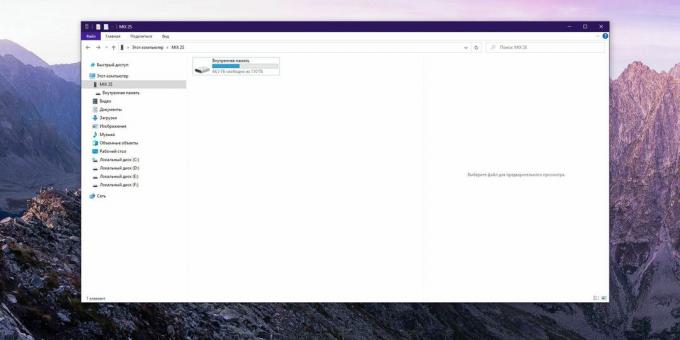
Telegram -kanavalla "Elämän hakkeri»Vain paras kirjoitus tekniikasta, ihmissuhteista, urheilusta, elokuvasta ja muusta. Tilaa!
Meidän Pinterest vain parhaat tekstit suhteista, urheilusta, elokuvasta, terveydestä ja paljon muuta. Tilaa!
Ota kaapeli ja liitä se älypuhelimeesi ja liitä se sitten tietokoneen USB -porttiin. Valitse älypuhelimen näyttöön tulevasta valikosta "Tiedonsiirto (MTP)" -tila. Avaa Windowsin Resurssienhallinta, siirry Tämä tietokone -osioon ja yhdistetty älypuhelimesi näkyy siellä.
Mac käyttöjärjestelmä
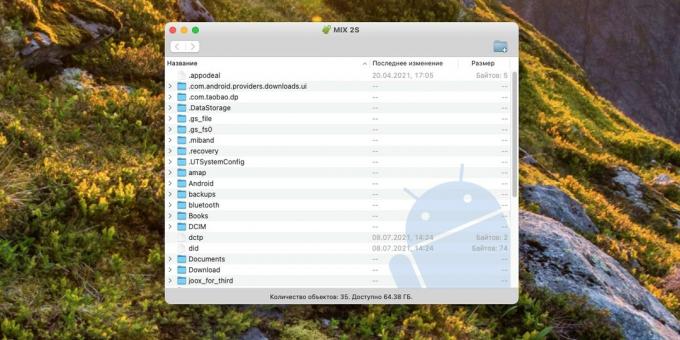
macOS ei voi näyttää Android -sisältöä yksinään, mutta se voidaan korjata. Lataa ja asenna virallinen Android -tiedostonsiirtosovellus Maciisi. Liitä älypuhelin USB: n kautta ja aseta se "Tiedonsiirto (MTP)" -tilaan. Avaa Android -tiedostonsiirto Macissa ja näet puhelimen muistin sisällön.
Lataa Android File Transfer →
Linux
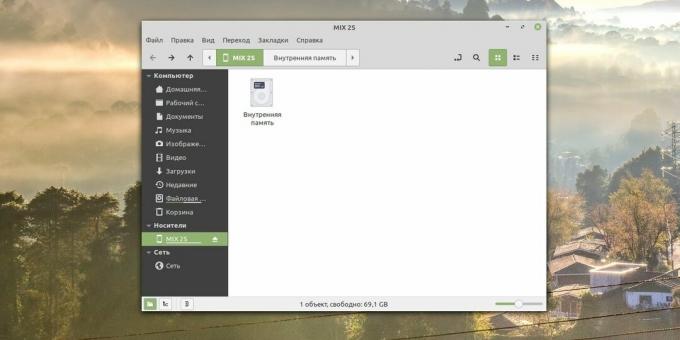
Periaate on täysin sama kuin Windowsissa. Liitä puhelin kaapelilla tietokoneeseen ja vaihda Android "Tiedonsiirto (MTP)" -tilaan. Älypuhelinkuvake näkyy Linux -työpöydällä. Napsauta sitä päästäksesi tietoihin.
Kuinka yhdistää iPhone
Windows
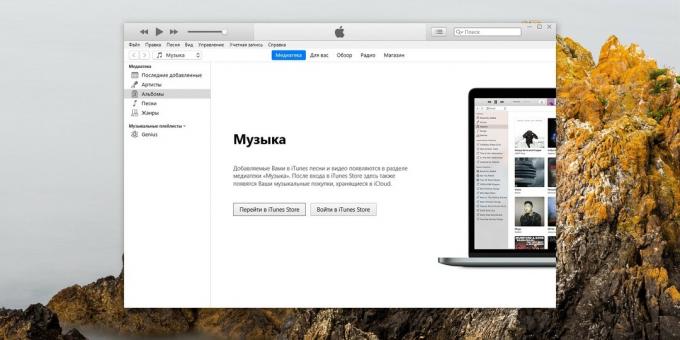
Sinun on asennettava iTunes for Windows. Liitä sitten iPhone tietokoneeseen sopivalla kaapelilla. Napsauta iPhone -kuvaketta iTunes -ikkunan vasemmassa yläkulmassa, napsauta sitten Jaetut tiedostot ja valitse kopioitavat, siirrettävät tai poistaa.
Kehittäjä
Hinta: Ilmainen
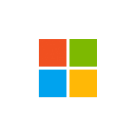
ladata
Hinta: Ilmainen
Lataa iTunes →
Mac käyttöjärjestelmä
Liitä iPhone USB: n kautta. Avaa Finder ja valitse puhelinkuvake sivupalkista.
Linux
Valitettavasti iTunes ei ole saatavana Linuxille, joten iPhonen yhdistäminen kaapelilla on melko vaikeaa. Mutta voit silti yrittää asentaa kolmannen osapuolen Apple iFuse -tiedostojärjestelmäohjaimen. Kuinka se tehdään, on kirjoitettu tässä.
Jos iFuse ei auta, sinun on siirrettävä tiedostot Wi-Fi- tai pilvitallennus.
Kuinka yhdistää puhelin tietokoneeseen Bluetoothin kautta
Kuinka yhdistää Android -älypuhelin
Windows
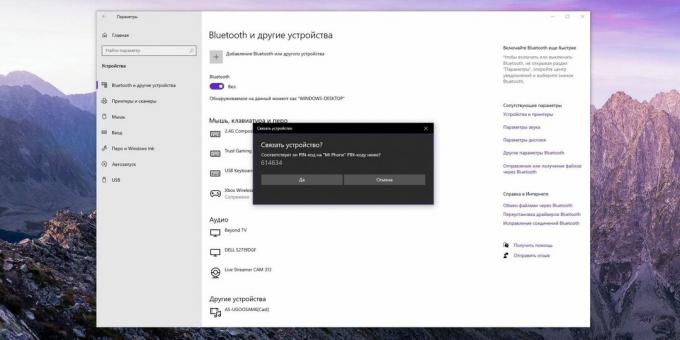
Napsauta Käynnistä -painiketta ja kirjoita Bluetooth. Avaa Bluetooth -asetukset ja varmista, että se on päällä.
Avaa sitten älypuhelimen asetukset ja ota Bluetooth käyttöön. Etsi tietokoneesi alareunassa olevasta laiteluettelosta. Valitse se ja sinua pyydetään vahvistamaan koodinumerot. Varmista, että numerot ovat samat ja yhteys muodostettu.
Nyt voit lähettää älypuhelimesta tiedostoja tietokoneellesi Bluetoothin kautta Jaa -valikon kautta. Tietokoneessa tätä varten sinun on valittava tiedostot hiiren oikealla painikkeella ja napsautettava "Lähetä" → "Bluetooth -laite".
Mac käyttöjärjestelmä
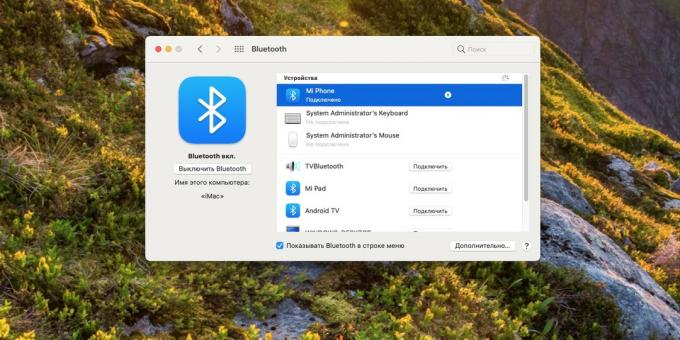
Ota Bluetooth käyttöön älypuhelimessasi, napauta macOS: ssa Asetukset → Bluetooth. Valitse älypuhelin luettelosta ja napsauta "Yhdistä". Vahvista yhteys.
Napsauta sitten älypuhelinta hiiren kakkospainikkeella ja valitse "Lähetä tiedosto laitteelle ...". Voit lähettää tiedostoja älypuhelimestasi Maciin Jaa -valikon avulla.
Linux
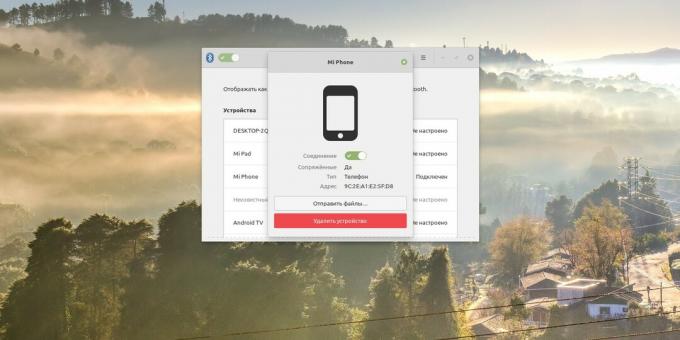
Ota Bluetooth käyttöön älypuhelimessasi. Valitse sitten Linuxissa Bluetooth -kuvake ilmaisinalueelta ja etsi luettelosta laite, jonka haluat yhdistää. Vahvista yhteys.
Voit lähettää tiedostoja älypuhelimestasi tietokoneellesi Bluetoothin kautta Jaa -valikon kautta. Napsauta Linux -tietokoneessa Bluetooth -kuvaketta, valitse älypuhelimesi ja napsauta Lähetä tiedostot ...
Kuinka yhdistää iPhone
Windows
Valitettavasti iPhonen Bluetooth -tuki on hyvin rajallinen, eikä sitä voida käyttää tiedostojen siirtämiseen tietokoneisiin, joissa on Windows.
Mac käyttöjärjestelmä
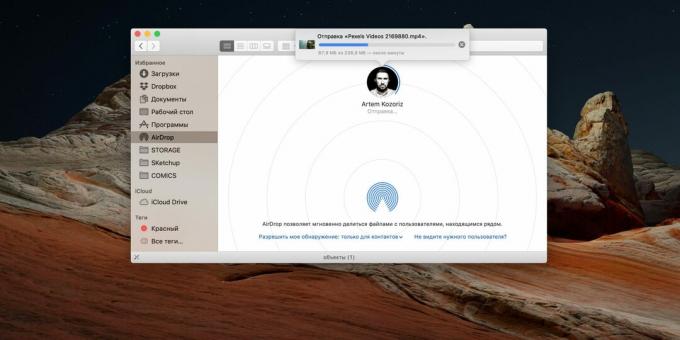
IPhonen Bluetooth tarvitaan tietojen siirtämiseen AirDrop -protokollan avulla. Varmista, että Wi-Fi ja Bluetooth ovat käytössä älypuhelimessa ja Macissa. Etsi lähetettävä tiedosto, napsauta Jaa -kuvaketta ja valitse Mac.
Linux
IPhone Bluetoothia ei voi käyttää tiedostojen siirtämiseen Linux -tietokoneisiin.
Kuinka yhdistää puhelin tietokoneeseen Wi-Fi-yhteyden kautta
Kuinka yhdistää Android -älypuhelin
Windows

Windows 10: ssä on sisäänrakennettu työkalu, jonka avulla voit yhdistää puhelimesi ja tietokoneesi vastaanottamaan viestejä tietokoneellasi, soittamaan puheluita ja vaihtamaan tiedostoja mobiililaitteesi kanssa. Ota se käyttöön seuraavasti.
Napsauta Käynnistä → Asetukset → Puhelin → Lisää puhelin. Kirjaudu tiliisi Microsoft, jos et ole jo tehnyt niin (jos sinulla ei ole tiliä, sinun on luotava se).
Valitse Android. Sinun on asennettava Microsoftin Your Phone Companion -ohjelmisto älypuhelimeesi. Joihinkin Samsung -älypuhelimiin sinun ei tarvitse asentaa mitään, napsauta "Asetukset" → "Lisätoiminnot" → "Linkki Windowsiin".
Näiden valmistelujen jälkeen Androidissa avaa "Puhelinkumppanisi", valitse "Kyllä, sovellus on asennettu" -valintaruutu tietokoneen asetuksissa ja napsauta "Avaa QR-koodi". Skannaa koodi puhelimellasi ja odota hetki.
Microsoft yhtiö
Hinta: Ilmainen

ladata
Hinta: Ilmainen
Mac käyttöjärjestelmä
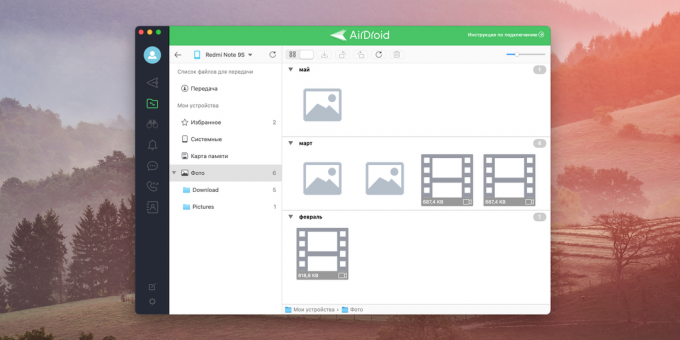
Asenna AirDroid -sovellus Macille ja Androidille. Se tukee tiedostonsiirtoa, Android -kaukosäädintä ja tietokonepuheluita.
Käynnistä AirDroid ja sinua kehotetaan luomaan tili. Rekisteröidy ja kirjaudu sisään. Asenna sitten AirDroid älypuhelimeesi ja kirjaudu sisään samalla tilillä.
HIENASTUDIO
Hinta: Ilmainen

ladata
Hinta: Ilmainen
Lataa AirDroid →
Linux
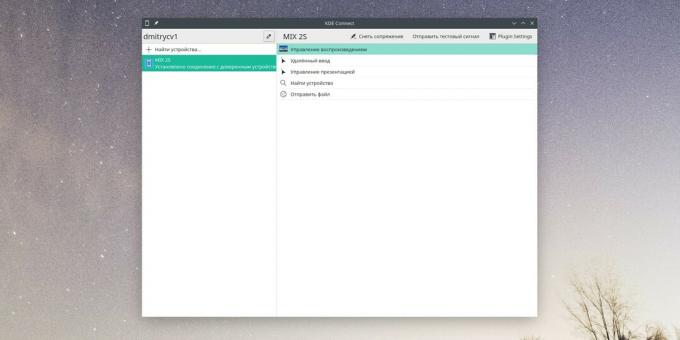
Tarvitset KDE Connect -sovelluksen, jonka voit ladata Google Playsta tai F - Droidista.
Jos sinulla on graafinen KDE -jakelu, napsauta Valikko → Asetukset → Järjestelmäasetukset → KDE Connect. Jos sinulla on GNOME -kuori, asenna GSConnect. Voit asentaa kaikkiin muihin KDE Connect -kuoriin täältä tai arkistosta.
Varmista että älypuhelin ja tietokone on liitetty samaan Wi - Fi - verkkoon. Avaa sitten KDE Connect tietokoneellasi ja mobiililaitteellasi, niin ne tunnistavat toisensa automaattisesti.
KDE -yhteisö
Hinta: Ilmainen

ladata
Hinta: Ilmainen
Lataa KDE Connect →
Kuinka yhdistää iPhone
Windows
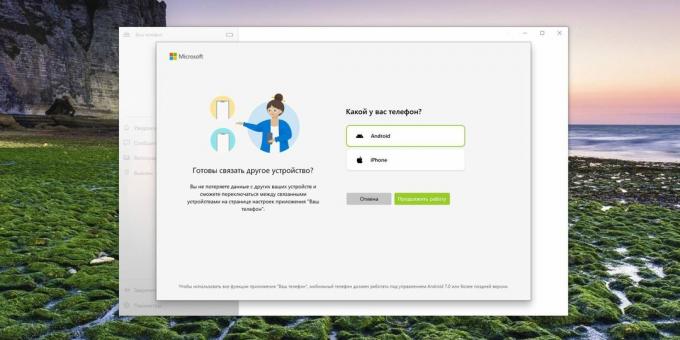
Napsauta Käynnistä → Asetukset → Puhelin → Lisää puhelin. Kirjaudu Microsoft -tiliisi, jos et ole jo tehnyt sitä (jos sinulla ei ole tiliä, sinun on luotava se).
Kun sovellus pyytää sinua valitsemaan laitteen, osoita iPhonea. Sinua pyydetään asentamaan Edge -selain iOS: lle. Sen jälkeen sinun tarvitsee vain kirjautua Microsoft -tiliisi Edge -selaimessa, ja laitteet yhdistetään.
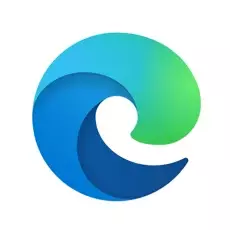
Microsoft yhtiö
Hinta: Ilmainen

ladata
Hinta: Ilmainen
Mac käyttöjärjestelmä
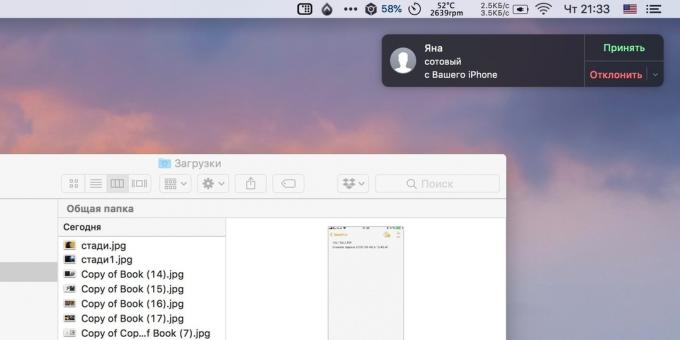
Jos olet onnellinen iPhonen ja Macin omistaja, sinun ei tarvitse suorittaa muita toimenpiteitä. Laitteet tunnistavat toisensa, jos sekä Bluetooth että Wi-Fi on kytketty päälle ja ne on liitetty samaan langattomaan verkkoon.
Jos haluat vastaanottaa puheluita iPhonesta MacOS -käyttöjärjestelmässä, napsauta iOS: n "Asetukset" → "Puhelin" → "Muilla laitteilla" ja aktivoi "Salli puhelut" -kytkin ja tarkista Mac. Ja voit jakaa tiedostoja ja muuta sisältöä Jaa -valikon AirDrop -kohdan kautta.
Linux
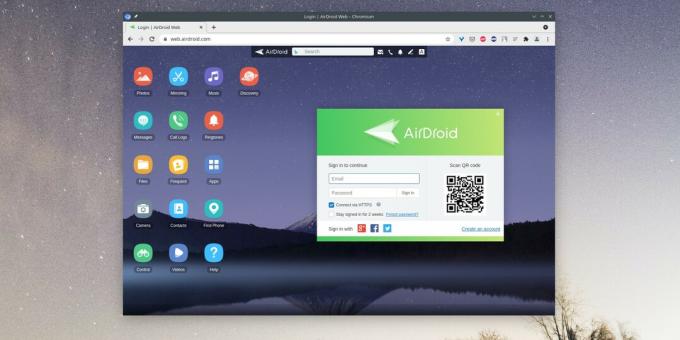
Linkitä iOS ja Linux on myös täysin mahdollista, mutta vain selaimen avulla. Asenna AirDroid -sovellus iPhoneen. Avaa sitten Linux -tietokoneen selaimessa verkkoversio AirDroid.
Skannaa näytössä näkyvä QR -koodi ja laitteet yhdistetään - voit siirtää tiedostoja, tarkastella viestejäsi iPhonesta ja niin edelleen.

Sand Studio
Hinta: Ilmainen

ladata
Hinta: Ilmainen
Lue myös🧐
- Kuinka kytkeä toinen näyttö tietokoneeseen
- IPhonen tai iPadin uudelleen salama
- Kuinka kytkeä kamera tietokoneeseen
- Langallisten ja langattomien kuulokkeiden liittäminen tietokoneeseen
- Sisäisten Android-sovellusten poistaminen ilman juuria

Olen toimittaja, jolla on intohimo tekniikkaan ja tieteeseen. Siirtyminen Windowsin asetuksiin, tavallisen TV: n älykkyys ja Androidin päivittäminen harrastuksena. Olen myös kiinnostunut avaruudesta, historiasta, eläintieteestä ja katson paljon elokuvia. Rakastan puhua hulluista faniteorioista ja kumota pseudotieteellisiä myyttejä. Pidän Linuxista (mutta en tarpeeksi käyttämään sitä koko ajan).
Arvovaltainen tieteellinen lehti Nature kirjoitti Sputnik V: n turvallisuudesta ja tehokkuudesta.
Tutkijat ovat osoittaneet prototyypin suojamaskista, jolla voidaan testata koronavirusta
Mikä on koronaviruksen uudelleenrokotus ja miksi sitä tarvitaan? Vastasi tärkeimpiin kysymyksiin

